Los títulos, descripciones y palabras clave de metadatos se utilizan para ayudar a los motores de búsqueda a identificar e indexar productos y categorías en tu tienda PrestaShop. Por lo tanto, si deseas optimizar tu SEO en PrestaShop, debes completar los campos de datos de metadatos disponibles tanto para los productos como para las categorías a las que están asignados.
Para todos estos campos, puedes optar por ingresar los datos manualmente o utilizar la importación para hacerlo en masa. La funcionalidad de importación de Store Manager for PrestaShop te permite agregar o editar en masa la información de metadatos de PrestaShop, como el título de metadatos, las palabras clave de metadatos y la descripción de metadatos, desde archivos CSV, TXT, XML, XLS, XLSX, ODS de casi cualquier estructura.
Acelera la gestión diaria de SEO en PrestaShop
con Store Manager for PrestaShop.
Descarga GRATISCon solo unos pocos clics, puedes agregar o actualizar automáticamente los detalles de metadatos para cientos o miles de artículos a la vez. De esta manera, no tendrás que realizar el tedioso proceso de editar cada producto o categoría uno por uno manualmente.
Veamos cómo funciona el proceso.
Importar Detalles de Metadatos para Productos en PrestaShop
Si necesitas actualizar los detalles de metadatos para productos existentes, básicamente solo necesitas algunos campos con información de SEO de PrestaShop y un identificador único: Referencia, ID, Nombre, Código UPC o EAN para los productos, e ID o Nombre para las categorías. Puedes realizar una exportación en Store Manager, seleccionando el identificador y los campos que se actualizarán. Luego, abre la hoja de cálculo, completa los detalles e importa los cambios nuevamente.

Una vez que hayas preparado el archivo con los detalles, puedes proceder a su carga a través del Asistente de Importación de Store Manager.
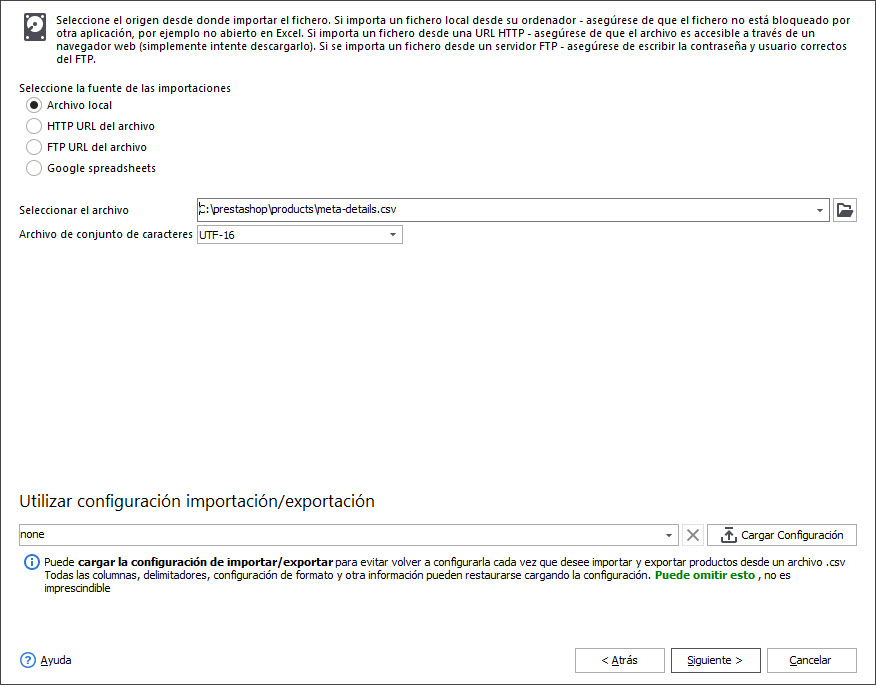
Asegúrate de que la hoja de cálculo se haya analizado correctamente configurando el símbolo delimitador. Puedes verificar si se mantiene la estructura adecuada del archivo en la vista previa.
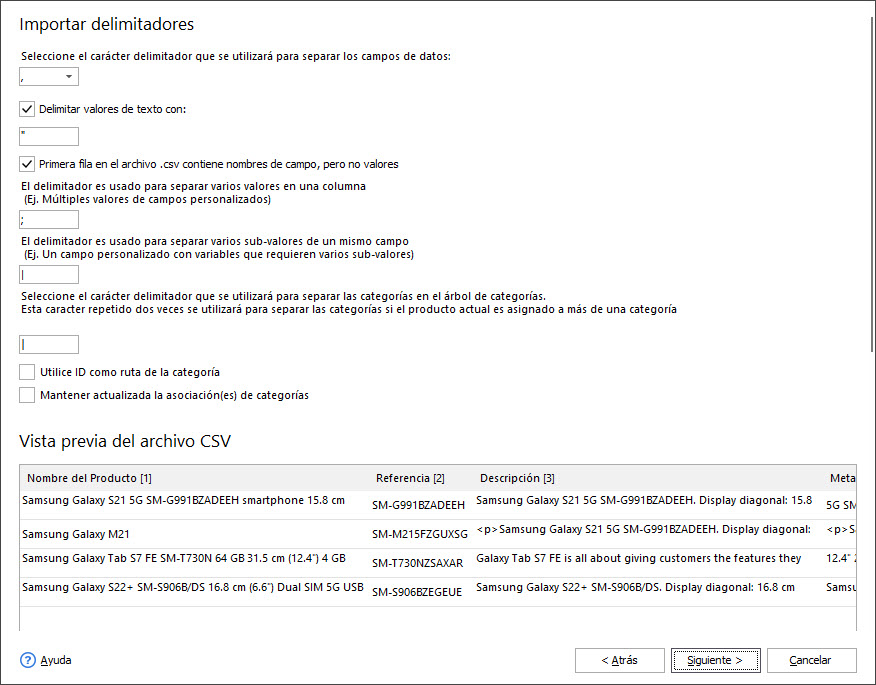
Además, debes prestar atención a uno de los pasos más importantes de la carga de detalles de metadatos: la asignación. Allí debes asignar las columnas CSV a los campos de la base de datos de PrestaShop. Esto es especialmente beneficioso en caso de que los encabezados de tu archivo estén nombrados de manera específica, de esta manera puedes asegurarte de que la información se cargue correctamente en las secciones correspondientes.
No olvides seleccionar un identificador único que el software utilizará como parámetro para evitar duplicados.
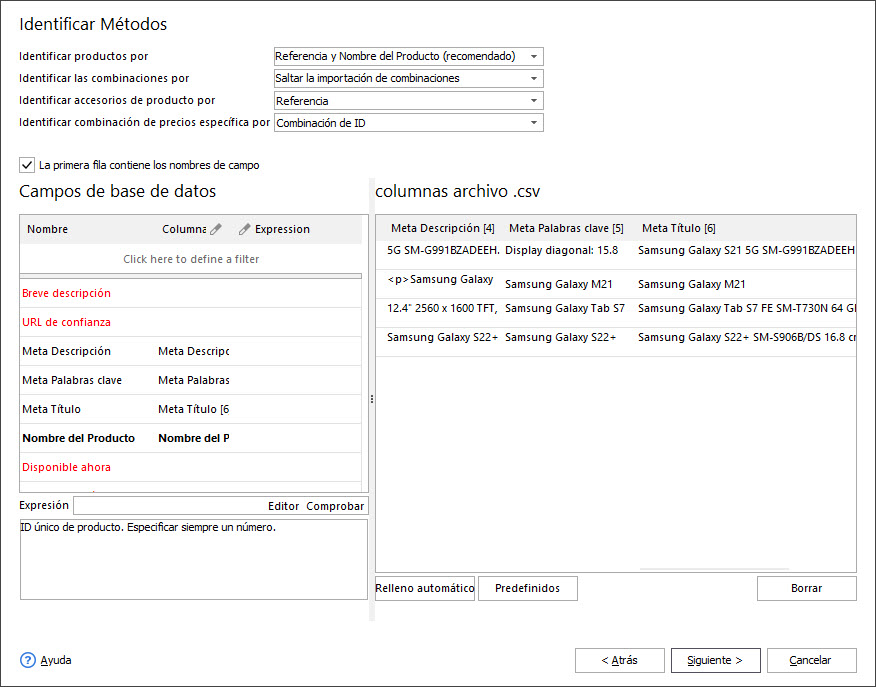
Finalmente, en el último paso de importación, debes seleccionar el método de importación y las configuraciones adicionales.
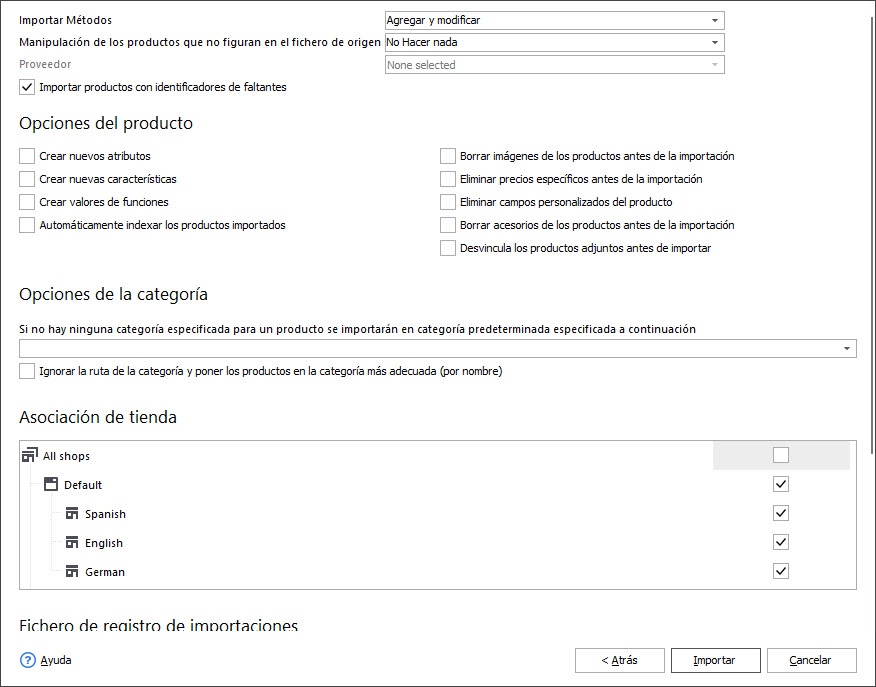
Una vez realizadas todas las configuraciones, puedes hacer clic en “Importar” y comenzará la carga. Después de que finalice, puedes verificar los resultados.
Hacer los Datos de Metadatos Únicos sobre la Marcha Durante la Importación (Sin Trabajo Manual)
Dado que los datos de metadatos deben ser únicos, a menudo es necesario hacer algunas modificaciones en el archivo antes de la importación.
Con Store Manager for PrestaShop, estos ajustes se pueden realizar sobre la marcha durante la carga. Por ejemplo, puedes combinar algunas columnas para crear la descripción de metadatos o agregar una palabra/frase al nombre del producto y usarlo como título de metadatos, etc.
Para estos propósitos, se pueden aplicar fórmulas de expresión especiales durante la importación a través de Store Manager. El Editor de Expresiones está disponible para todos los campos de la base de datos.
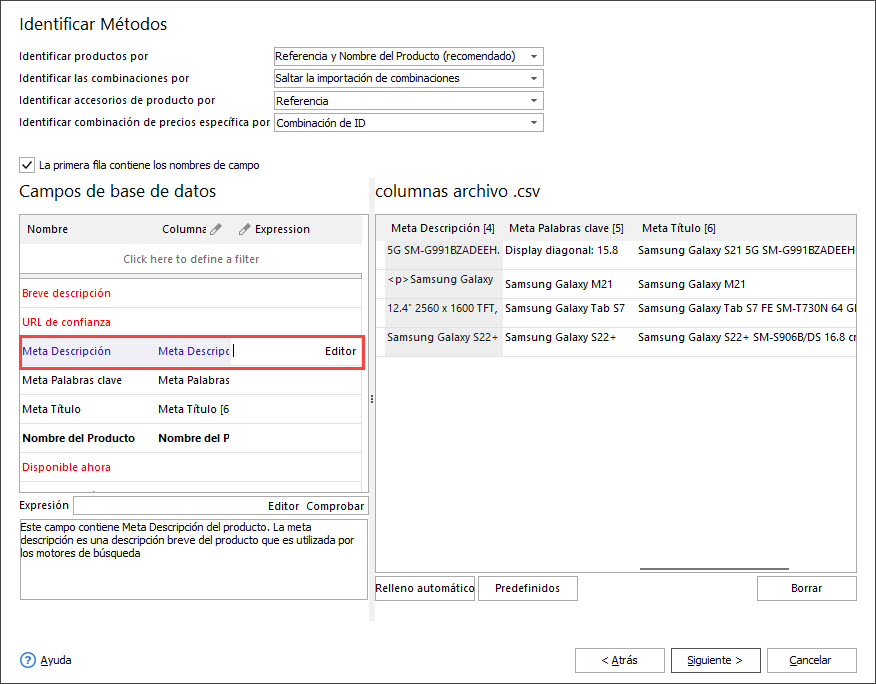
Veamos algunos ejemplos para ayudarte a hacer que la información de tus metadatos sea única sin trabajo manual en el archivo.
Para el Título de Metadatos:
– combina el nombre y el fabricante– utiliza el nombre + atributos
– reemplaza la palabra del nombre actual
Echemos un vistazo más de cerca a ejemplos, explicaciones y fórmulas que se pueden aplicar.
- Por ejemplo, puedes usar el nombre del producto y el fabricante separados por el símbolo de barra vertical. La fórmula para eso sería la siguiente:
- También puedes usar el nombre del producto seguido del símbolo de guion y los atributos del producto (separados por comas):
- Otro ejemplo sería reemplazar una palabra específica del nombre actual del producto con el nombre de tu tienda:
CONCAT ([CSV_COL(Index1)], '|' , [CSV_COL(Index2)])
donde Índice1 es el número de columna con el nombre del producto y Índice2 es el número de columna con el fabricante.
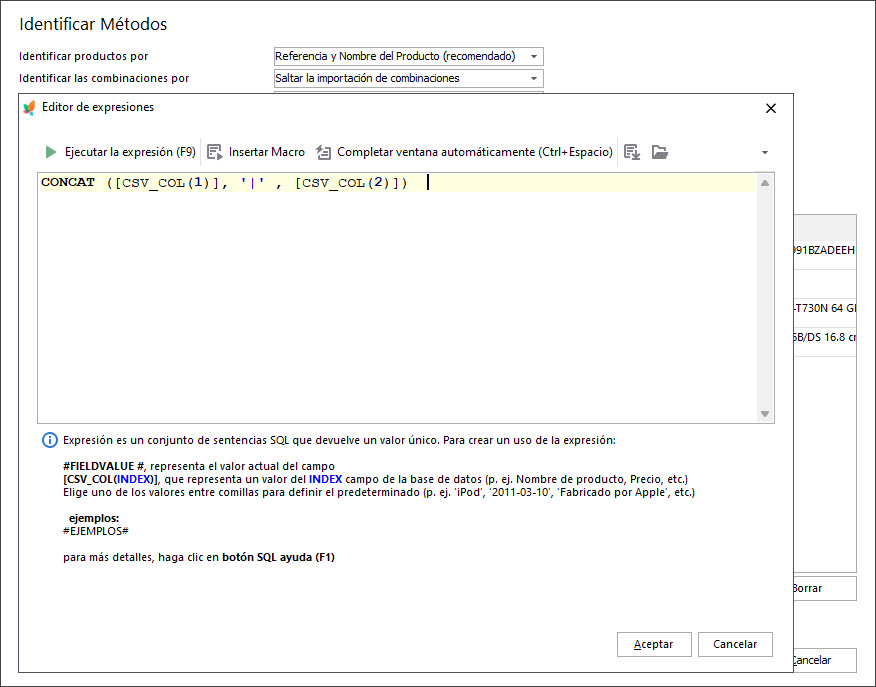
CONCAT ([CSV_COL(Index1)], ' - ', [CSV_COL(Index2)], ', ', [CSV_COL(Index3)])
donde Índice1 es el número de columna con el nombre del producto, Índice2 e Índice3 son los números de columna con los atributos utilizados para este artículo.
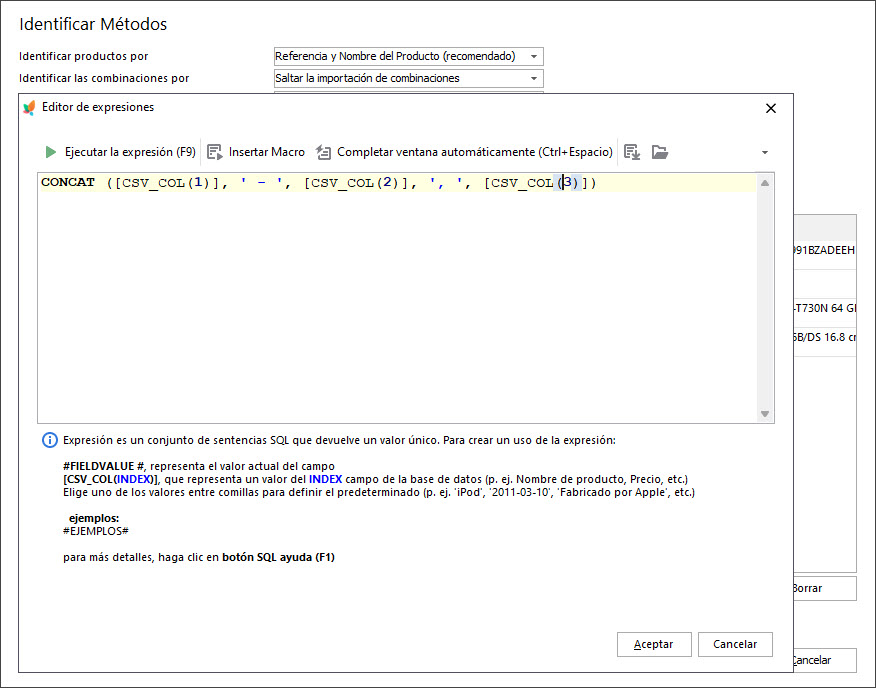
REPLACE ([CSV_COL(Index1)], 'some word', 'myshop.com')
donde Índice1 es el número de columna con el nombre del producto, en lugar de ‘alguna palabra’, escribe la palabra del nombre que deseas reemplazar y reemplaza ‘mi-tienda.com’ con la URL de tu tienda o el nombre de la tienda.
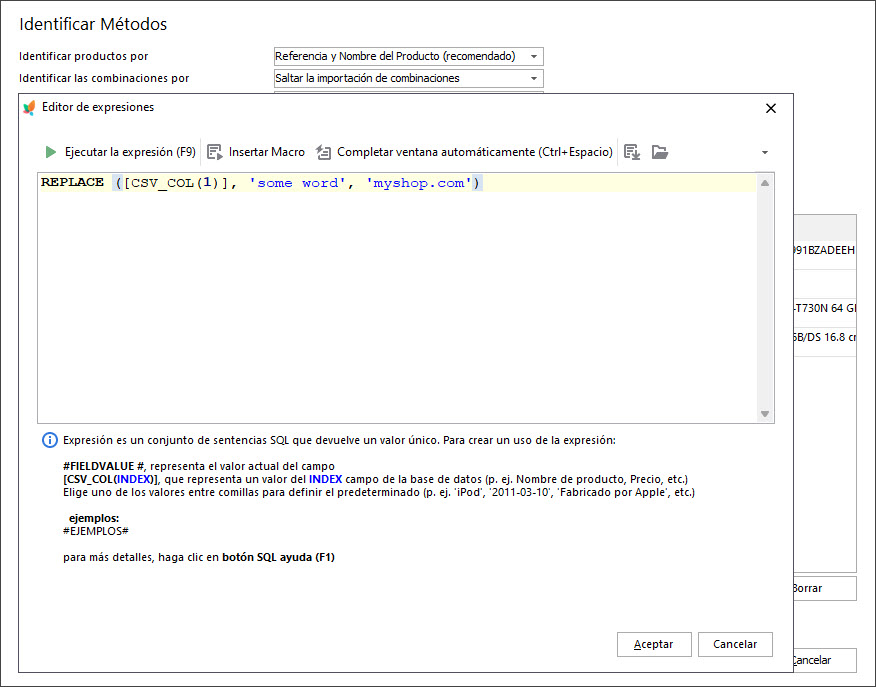
Para la Descripción de Metadatos:
- puedes intentar combinar la descripción corta y la frase ‘Oferta Exclusiva’ para los artículos de la categoría específica, por ejemplo, llamada ‘Teléfonos’
- Como alternativa, puedes usar la frase ‘Comprar ahora’ + nombre del producto + precio (separado por el símbolo de barra vertical):
- También puedes usar tu propia descripción. Sin embargo, dado que los motores de búsqueda requieren que la descripción de metadatos tenga entre 156 y 160 caracteres, y las descripciones suelen ser más largas, puedes crear una fórmula para acortarla y ajustarla a los requisitos de Google.
IF ([CSV_COL(Index1)], 'Phones', CONCAT ('Exclusive Offer', '! ', [CSV_COL(Index2)]))
donde Índice1 es el número de columna con la categoría indicada en tu archivo y, en lugar de Índice2, debes poner el número de columna con la descripción corta.
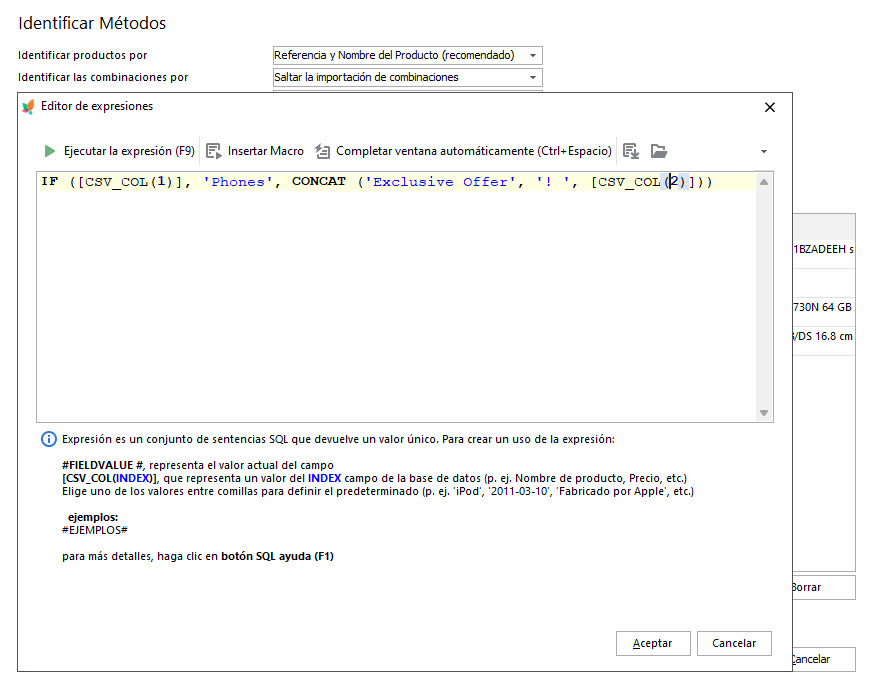
CONCAT ('Buy Now', ' | ', [CSV_COL(Index1)], ' | ', '$', [CSV_COL(Index2)])
donde Índice1 es el número de columna con el nombre del producto e Índice2 es el número de columna con el precio. También hemos agregado el símbolo de la moneda, así que aquí tienes un ejemplo del resultado que obtendrías:
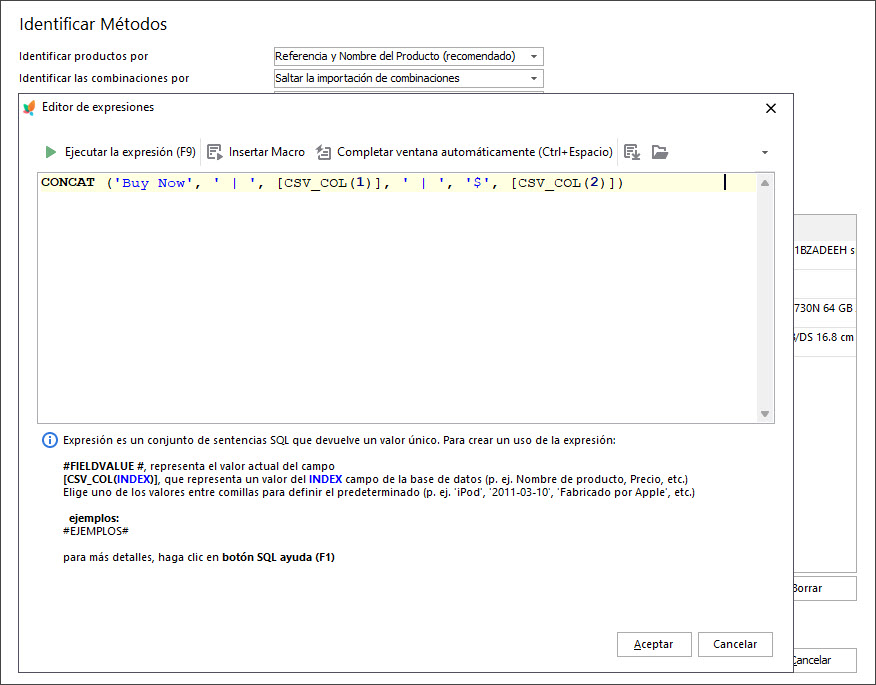
CAST([CSV_COL(Index1)] AS CHAR(156))
donde Índice1 es el número de columna con la descripción del producto y 156 es el número de caracteres que se tomarán de este campo.
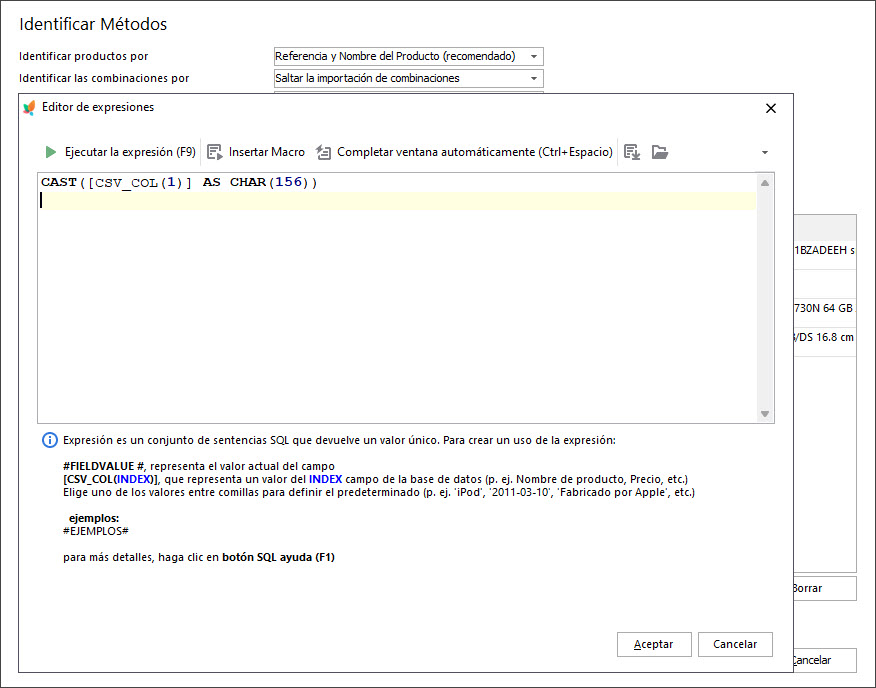
Para las Palabras Clave de Metadatos:
Podemos tomar una columna con datos, por ejemplo, el nombre del producto, y agregar la fórmula para poner el símbolo de coma después de cada palabra y convertir todas las letras en minúsculas:
REPLACE(LOWER([CSV_COL(Index1)]),' ',', ')
donde Índice1 es el número de columna con el nombre del producto
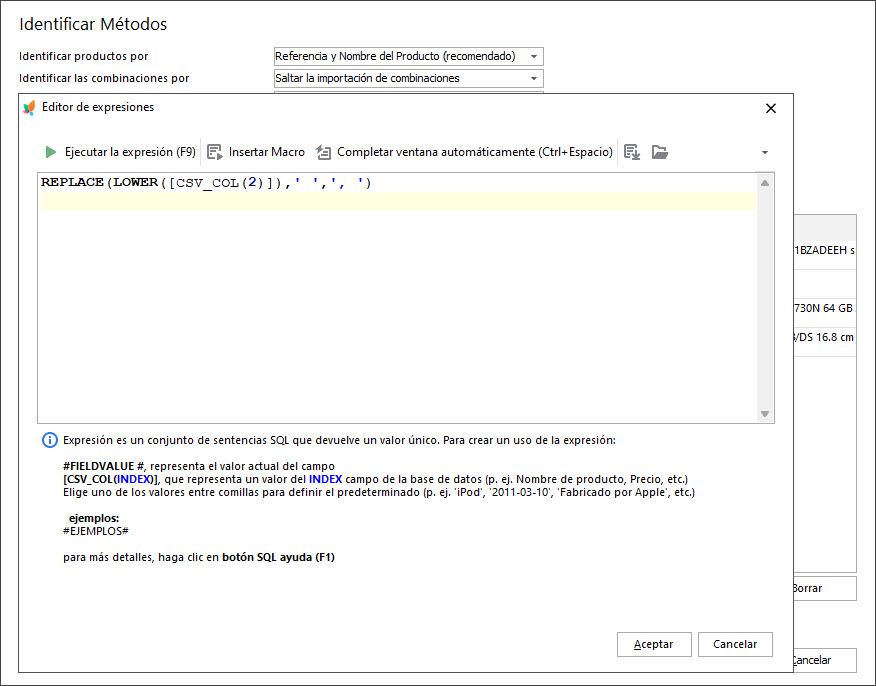
Agregar Metadatos de Categoría en Masa
En Store Manager for PrestaShop, existe un asistente de importación independiente que permite importar la jerarquía de categorías con categorías y subcategorías. Para ellas, también puedes indicar los detalles de metadatos en las columnas correspondientes de tu archivo CSV.

Durante la importación, tendrás el mismo paso de asignación de campos y también podrás aplicar reglas de expresión especiales para hacer que tus detalles sean únicos.
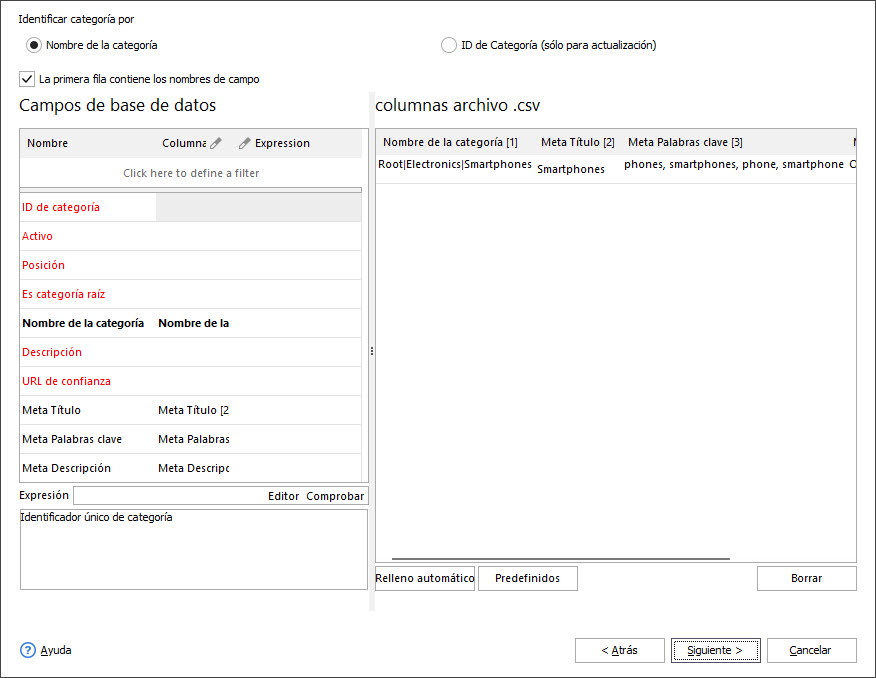
Cambios Masivos de Detalles de Metadatos para Productos Seleccionados
En caso de que tus productos ya estén en la tienda y ahora necesitas actualizarlos con algunas descripciones de metadatos, títulos o palabras clave únicas, puedes hacerlo con Store Manager.
Solo necesitas seleccionar los productos que deseas modificar y abrir la herramienta Cambiador Masivo de Productos -> Pestaña Modificador Avanzado y buscar los campos para la entrada de metadatos.
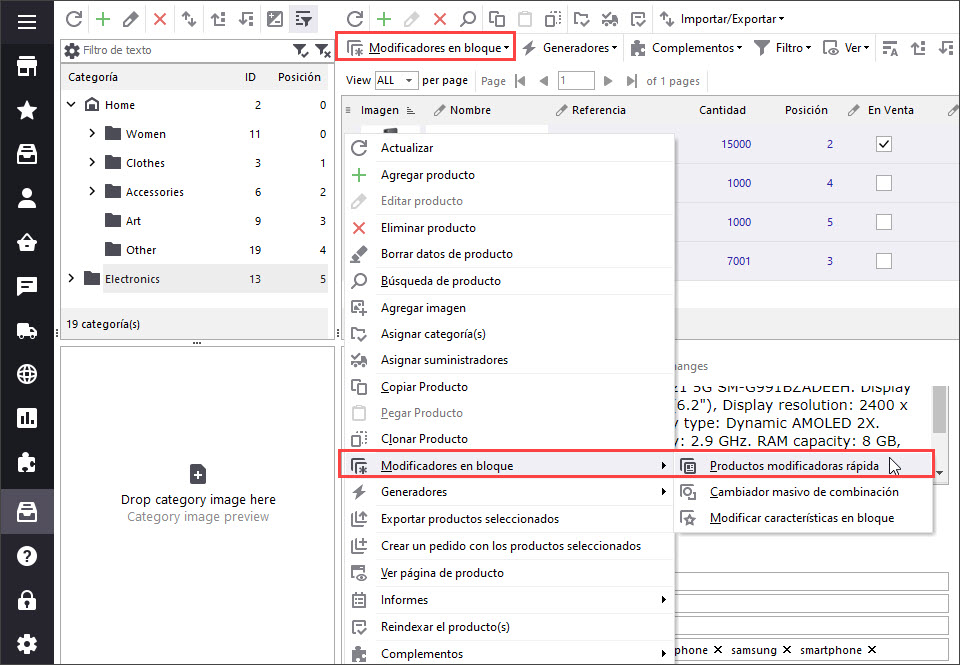
Aquí puedes aplicar reglas de expresión especiales, de la misma manera que durante la importación. Solo debes utilizar [FIELD_VALUE] en lugar de CSV_COL(Índice).
Por ejemplo, imagina que necesitas agregar al título de metadatos de tus artículos la frase ‘Pagar Mensualmente’ basada en el nombre del producto.
Puedes abrir el Editor de Expresiones e ingresar la siguiente fórmula:
CONCAT ([FIELD(name1)VALUE], '|' 'Pay Monthly')
donde Índice1 es el título del atributo ‘nombre del producto’. Los nombres correctos de los atributos se pueden encontrar y seleccionar presionando el botón ‘Insertar valor de columna’ del Editor de Expresiones.
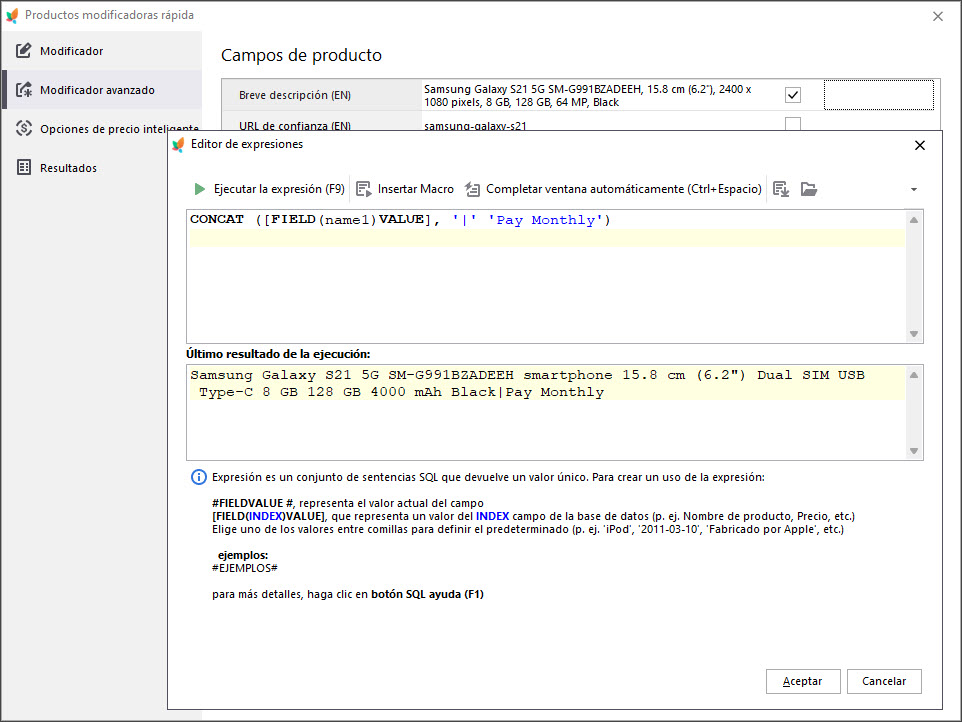
No olvides marcar la casilla junto al campo que deseas actualizar y aplicar los cambios. ¡Eso es todo!
¡Agrega información de metadatos a grandes cantidades de productos en un abrir y cerrar de ojos!
¡Pruébalo GRATIS!
Related Articles:
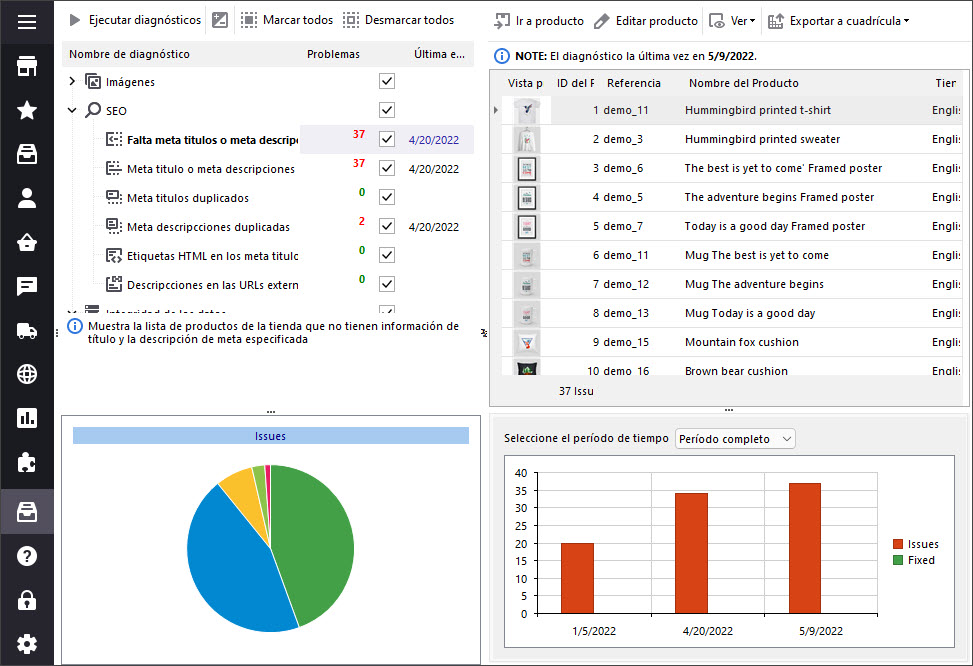
PrestaShop Store Diagnostics. SEO Section
Find out how to manage each type of PrestaShop SEO diagnostics. Read More…
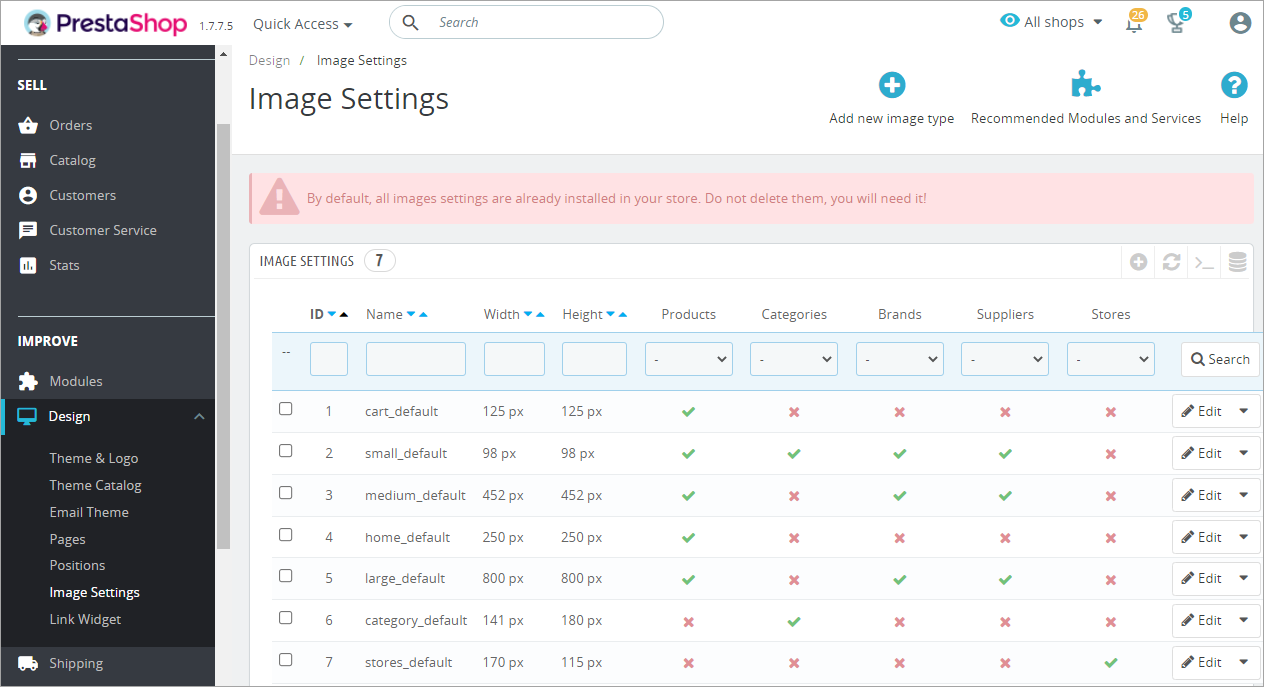
Must-Do’s for Optimizing Your PrestaShop Store
Be sure to accomplish these actions to get your store totally optimized. Read More…
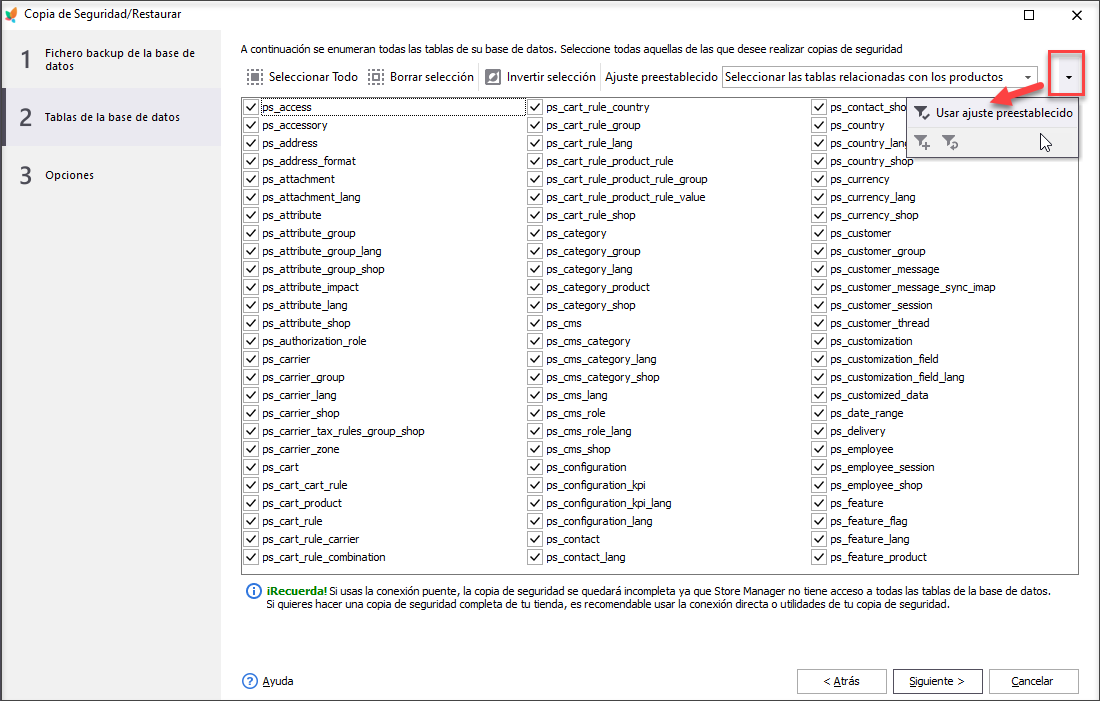
PrestaShop Database Backup and Restore
Backup or restore your PrestaShop store in few clicks with the help of Backup Wizard. Find out how to backup multiple stores at once. Read More…
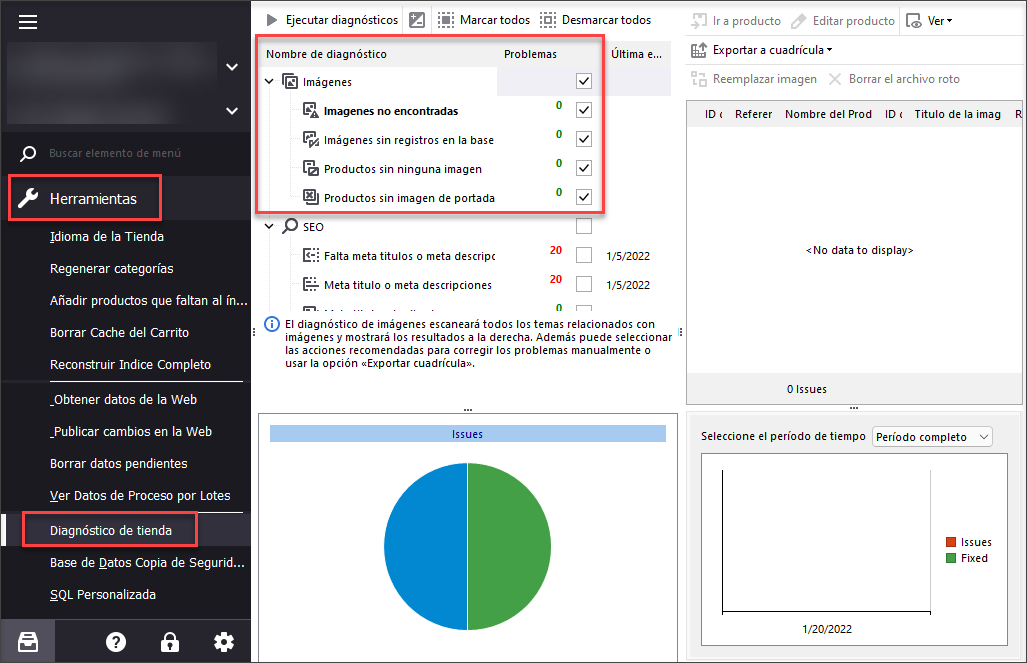
Keep Your PrestaShop Images under Control with Store Diagnostics
Check the ways to handle and prevent issues with missing product images and images not assigned to any product. Read More…
COMENTARIOS




